「ブログのデザインをもっと見やすくしたい…」
そんなふうに思ったことはありませんか?
実は、ブログのテーマ(デザイン)は読者の滞在時間や収益にも大きく影響します。私もブログを始めたばかりのころは「とにかく記事を書くこと」に夢中でしたが、後から「もっと早くテーマを見直せばよかった!」と感じました。今回は、初心者がブログのテーマ選びで失敗しないコツや、私自身がテーマを変更して感じたメリット・注意点を詳しくご紹介します。
テーマの変更はどうすればいい?
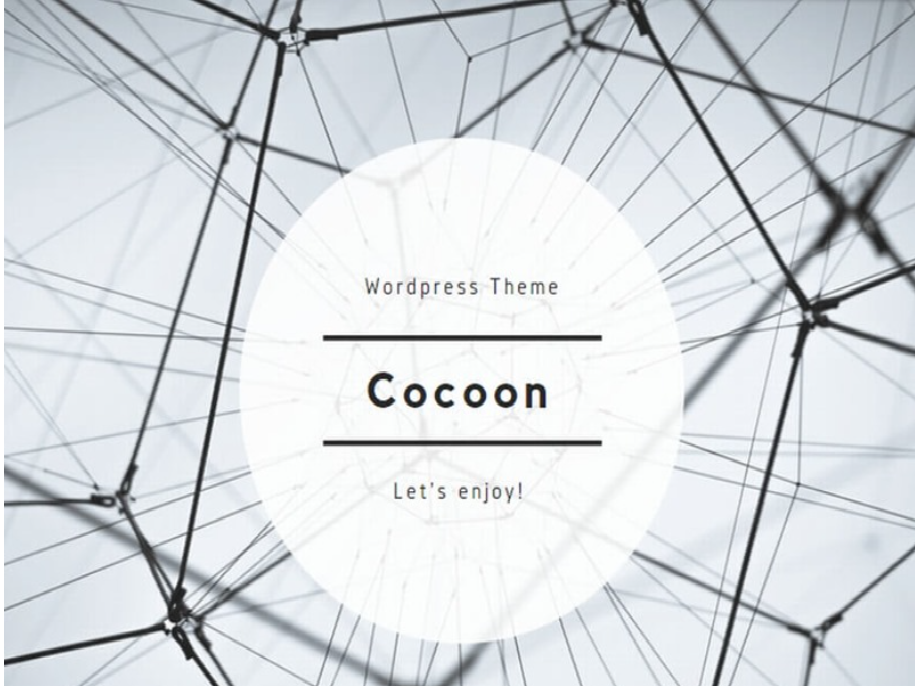
WordPressでブログを始めたばかりの超初心者ですが、思い切ってテーマを変更することにしました。
ブログを始めて2か月。これまで記事を書くことに集中していましたが、今さらながら「目次や吹き出しがあったほうが読みやすいのでは?」と感じるようになりました。そこで、高評価の無料テーマ「Cocoon」に変更することを決意。
とはいえ、「テーマを変えるなんて、私にできるのか?」「どうやって変更するのか?」と不安がいっぱい。サイトに不具合が起こらないか心配だったので、事前にしっかり調べることにしました。
調べてみると、Cocoonには「親テーマ」と「子テーマ」があるとのこと。「親テーマだけでいいの?」「両方インストールするべき?」とさらに疑問が湧いてきます。
結論として、「親テーマ」はサイトの本体で、「子テーマ」はデザインや設定をカスタマイズするためのもの。編集は子テーマで行うのが基本で、子テーマのほうが優先される仕組みになっているそうです。
テーマの変更は初心者にとってハードルが高いように思えましたが、調べながら進めればなんとかなる!という気持ちで挑戦することにしました。
①親テーマのインストール②子テーマのインストール
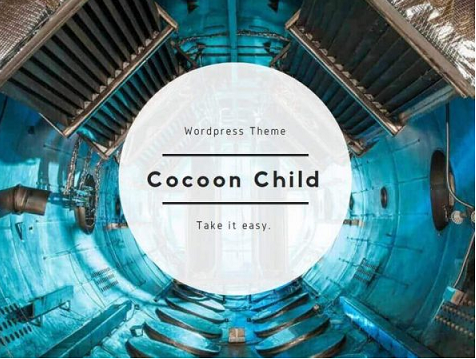
テーマ変更の手順と実際の流れ
まずは、親テーマのインストールを実行。続けて、子テーマのインストールも行いました。
インストールが完了したら、念のためプレビューで表示を確認。問題なし!ほっと一安心です。
いよいよ「有効化して公開」をクリック。ドキドキの瞬間……。
思ったよりもスムーズに進み、無事に変更完了!
念のため、テーマの一覧画面をチェックすると、ちゃんと「Cocoon Child(子テーマ)」が有効になっており、以前のテーマは無効化されていました。
やった!テーマの変更、成功です!
機能の充実が魅力
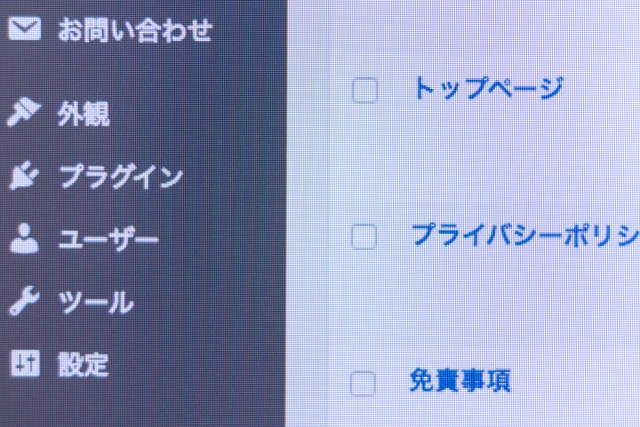
変更理由は、目次、吹き出しなどの機能を使いたい、と思ったからです。
Cocoonの特徴として、サイトに載っていたのは、7つです。
- シンプル
- 内部SEO施策済み
- 完全なレスポンシブスタイル
- 手軽に収益化
- ブログの主役はあくまで本文
- 拡散のための仕掛けが施されている
- カスタマイズがしやすい
魅力的な7つです。他にも吹き出しを使いたいなど、私が良いと思っていた機能が満載です。
使い方を調べながら、読みやすく有益なサイトを作るつもりです。
テーマ変更前の記事のアイキャッチを表示させたい。
①アイキャッチの自動設定を有効にする。
ブログ記事の投稿に表示される画像の事を、アイキャッチというそうで、有効化してまず、自分のサイトを表示してみると、NO IMAGE ( 一一)
テーマ変更前の記事でも、アイキャッチ画像表示に何も入っていないのは、印象としてあまり良くないので、写真やイラストを表示させたい。
CoCoon設定で、「アイキャッチの自動設定を有効にする」にチェックと、記事の中の写真が自動で入る?チェックを入れたのに、表示されない。
テーマ変更後に書いたこの記事では、ちゃんとアイキャッチ画像が入ったのですが、超初心者の私にとっては、難しく一つ一つの作業が大変でしたが、出来た時の喜びは言うまでもありません。
②サムネイル表示。
次は、CoCoon設定→全体→サムネイル表示→チェック。
何も変わらず、アイキャッチは表示されない。
③投稿編集のサイドバーで。
結局、いろいろ調べて出来たのは、「投稿を編集」歯車マークの設定をクリック、サイドバーにある投稿の下の方、アイキャッチ画像の所でした。
保存してあった写真やイラストで設定できました。
「画像を変更」を使えば変更も簡単にできたのですね。
テーマを変えたら、印象がかなり変わりました♫
目次や、「トップページに戻るボタン」も出来て使いやすくなりました。思ったように出来た時は、本当に嬉しくて楽しい。
まとめ:ブログを書く上で大事なテーマ選びは慎重に!

『アフィリエイトブログ入門講座』を参考にしながらブログを作成していましたが、「早く形にしたい」と急ぐあまり、思うようにカスタマイズできないことに気付きました。そこで、もっと見やすく、使いやすいブログ
にするためにテーマを変更することを決意しました。
今回は、超初心者の私がテーマを変更した方法について書きました。
初心者だからこそ操作に戸惑い、試行錯誤しながら調べて解決していく過程がありました。これからも、実際に経験したことを共有し、同じようにブログを始めたばかりの方の参考になる記事を書いていきたいと思います。
Amazon.co.jp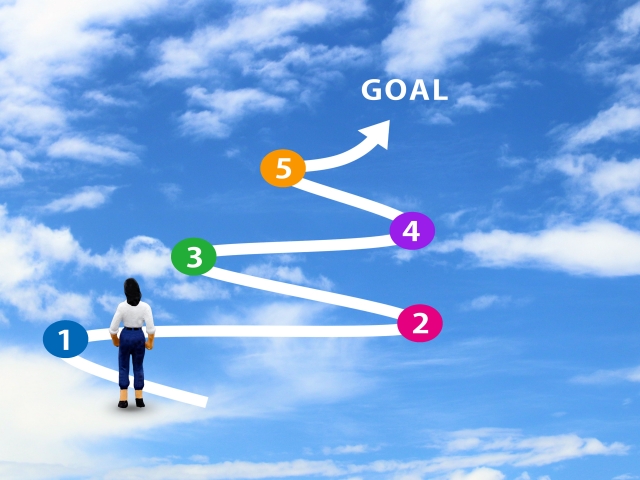


コメント